設定・トラブル
初期設定と動作モード設定|ホームゲートウェイとOCNドットフォンを設定する|ホームゲートウェイの設定|光回線
光回線で、ホームゲートウェイとOCNドットフォンを利用する場合の、050IP電話対応機器の初期設定と動作モード設定方法をご案内します。
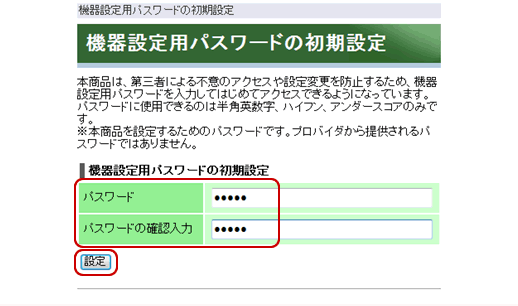
| パスワード | 機器設定用パスワードとして任意の文字を入力
※機器設定用パスワードは、今後、モデムの設定画面にログインする際に必要です。 必ずメモを取り大切に保管してください。 |
|---|---|
| パスワードの確認入力 | 機器設定用パスワードとして任意の文字を再度入力 |

[ページが見つかりません]と表示される場合
以下のリンクで対処方法をご確認ください。
ユーザー名とパスワードの入力画面が表示される場合
すでに機器設定用パスワードの初期設定が完了しています。STEP3へお進みください。
※機器設定用パスワードは、STEP2で設定したパスワードになります。
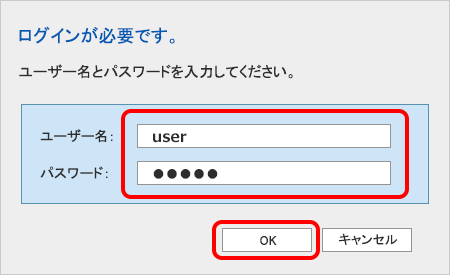
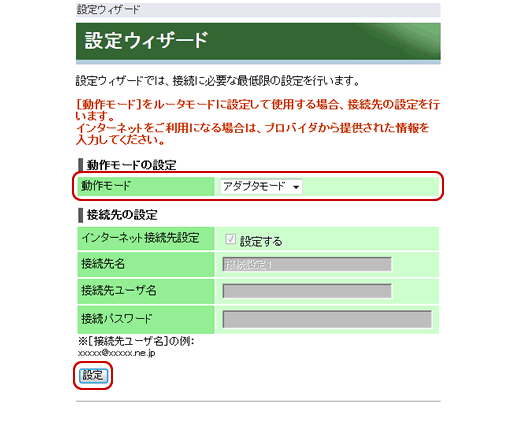
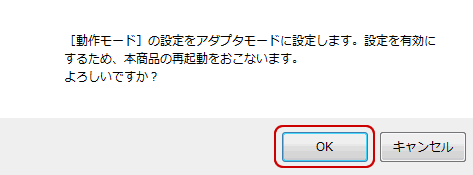
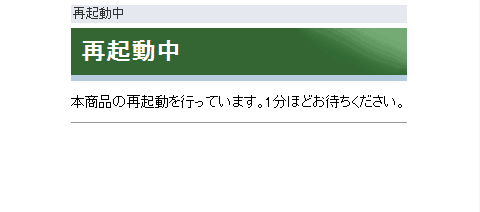
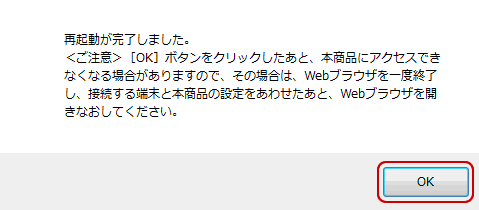
続けて050IP電話設定を行う場合は、以下のページへお進みください。
知りたいことが見つからない方は
こちらもご活用ください
 アンケートにご協力をお願いします
アンケートにご協力をお願いします
「疑問・問題は解決しましたか?」
アンケート
お客さまサポートサイトへのご意見・ご要望をお聞かせください。
ご意見・ご要望がありましたら、ご自由にお書きください。
※ご意見・ご要望は、お客さまサポートサイトの改善に利用させていただきます。
※お問い合わせにはお答えできかねますので、個人情報の入力はご遠慮ください。


※ 本手順では、Web Caster V130を使用しています。
※ アドレスや設定画面は、機種やご利用のOS・ブラウザにより異なります。